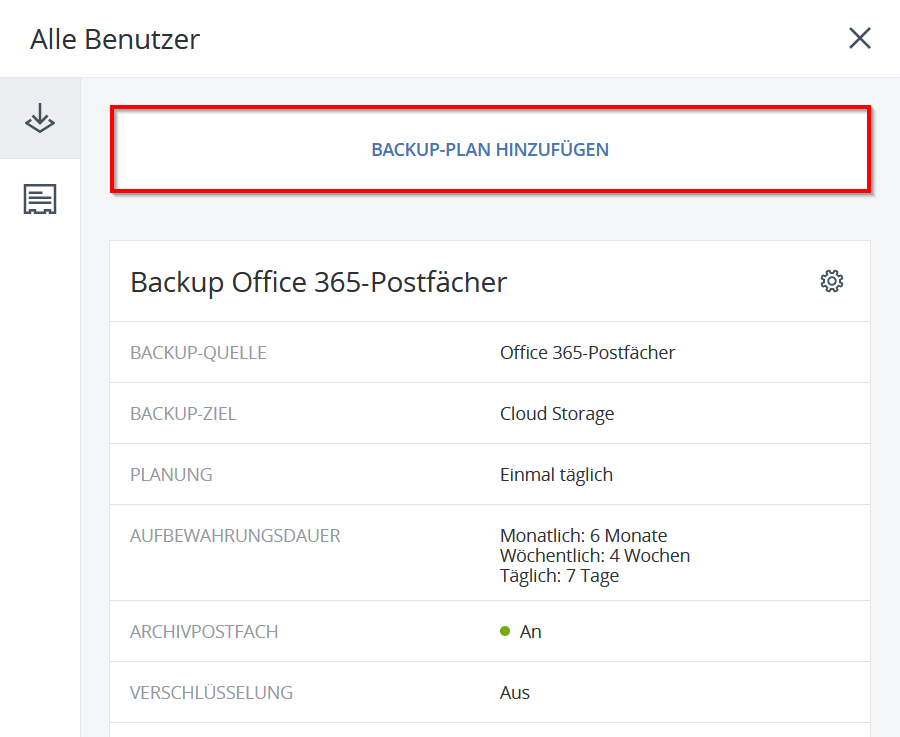Microsoft 365 Backup
Um Ihren Microsoft 365 Account zu sichern, können Sie über die Weboberfläche alle notwendigen Einstellungen treffen.
Dabei ist es möglich Office 365 Benutzer mit Exchange und Onedrive Konten zu sichern.
Für die Sicherung von Sharepoint und Teams sind eigene Lizenzen notwendig, kontaktieren Sie uns dazu!
Einloggen und Konfiguration
Loggen Sie sich mit Ihren Zugangsdaten an der Backupkonsole an.
Klicken Sie links im Menü auf "Geräte" und dann auf hinzufügen.
Klicken Sie rechts oben auf "hinzufügen":![]()
Scrollen Sie nun ganz nach unten, und klicken Sie auf "Microsoft 365":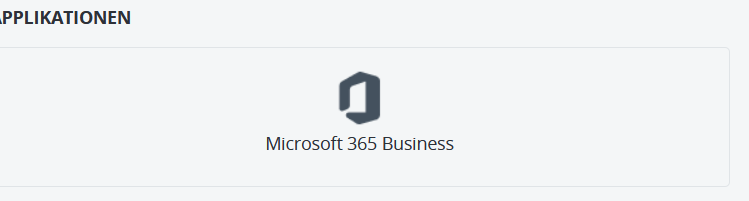
Wählen Sie nun "Office 365 Worldwide"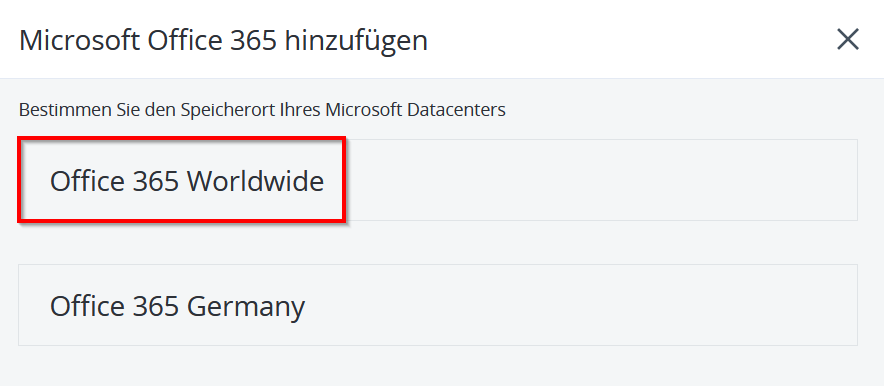
Loggen Sie sich nun mit einen Office 365 Administratoraccount ein.
Sollten Sie nur ein Office 365 Konto/Benutzer besitzen, loggen Sie sich mit diesen ein.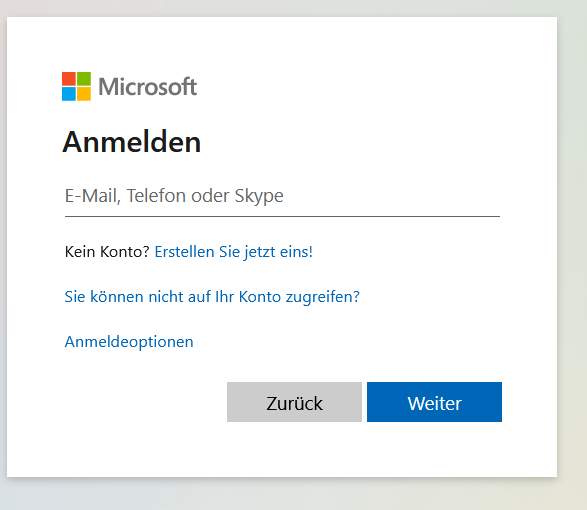
Erlauben Sie im nächsten Schritt dem Backupsystem die benötigten Zugriffsrechte auf Ihren Office 365 Mandanten.
Office 365 für das Backup vorbereiten
Klicken Sie nun links im Menü unter Geräte auf "Microsoft Office 365" und wählen Sie dann in der Ordnerstruktur den Punkt "Benutzer" aus.
Wenn Sie alle Ihre Benutzer, inkl. zukünftig angelegte angelegte Benutzer, sichern möchten, setzen Sie das Häckchen bei "Alle Benutzer".
Möchten Sie nur bestimmte Benutzer sichern, klicken Sie auf "Alle Benutzer".
Wenn Sie dies erledigt haben, klicken Sie ganz rechts auf "Backup"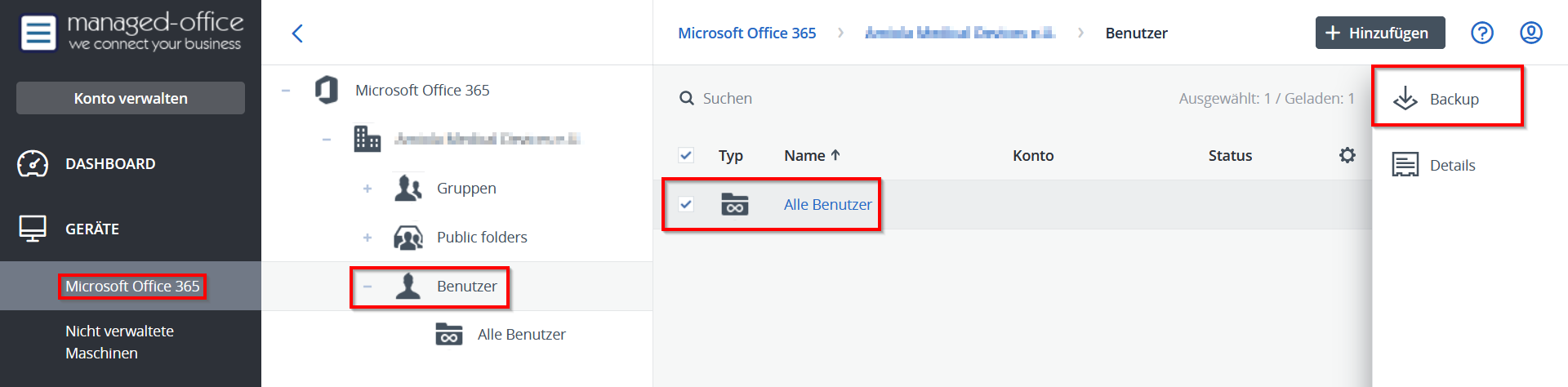
Es öffnet sich nun ein Fenster mit den Backup Optionen.
Sicherungsplan hinzufügen
Nun können Sie einen neuen Backup-Plan hinzufügen.
Standardmäßig werden Microsoft 365 Benutzer automatisiert einmal täglich gesichert.
Sollten auch Sharepoint Sites / M365 Gruppen gesichert werden, erstellen Sie für diese Gruppen einen eigenen Backupplan, das selbe gilt für Teams.
Quelle: Wählen Sie hier entweder Postfächer oder One-Drive aus. (Wenn Sie beides sichern möchten, müssen Sie zwei Backup Pläne erstellen).
Aufbewahrungsdauer: Hier können Sie die entsprechende Aufbewahrungsdauer Ihrer Sicherungen setzen.
Verschlüsselung: Setzen Sie hier ein Passwort mit dem Sie Ihre Backups verschlüsseln*
* Bitte notieren Sie Ihr Passwort unbedingt! Sollten Sie Daten rücksichern wollen, ist dieses Passwort erforderlich und kann nicht zurückgesetzt werden.